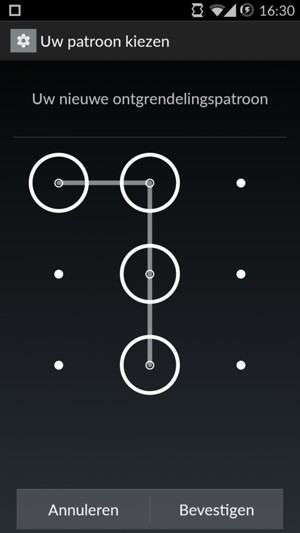Als u de sim-pincode wilt wijzigen, begint u vanaf de volgende stap. Als u een vergrendelingsscherm wilt instellen op uw telefoon, gaat u naar stap 10. Zorg ervoor dat u uw Digicel sim-pin hebt voordat u met de handleiding begint.
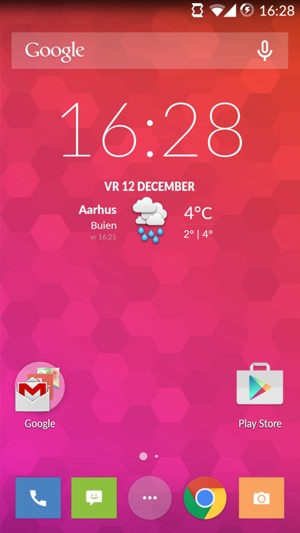
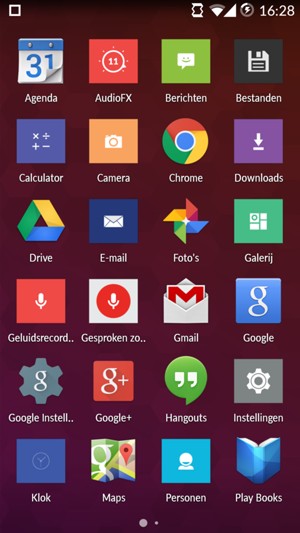
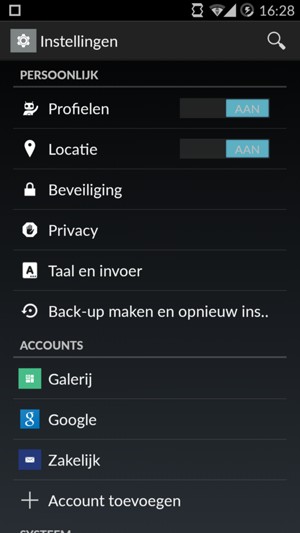
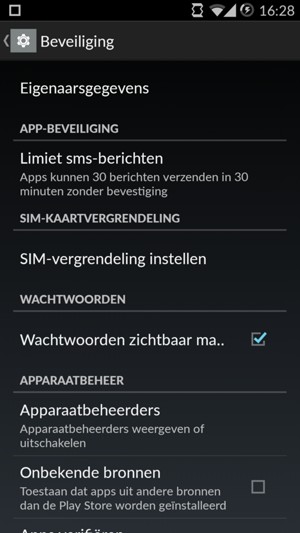
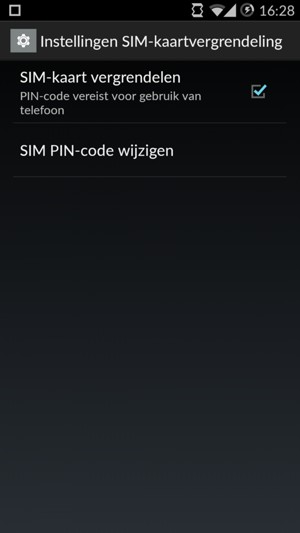
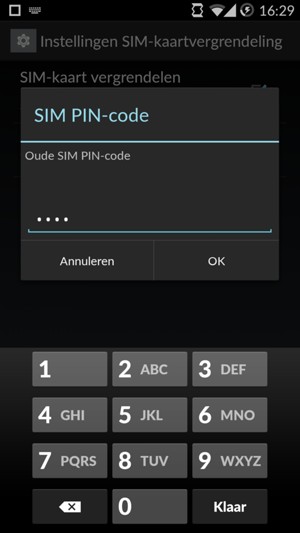
Old SIM PIN-code
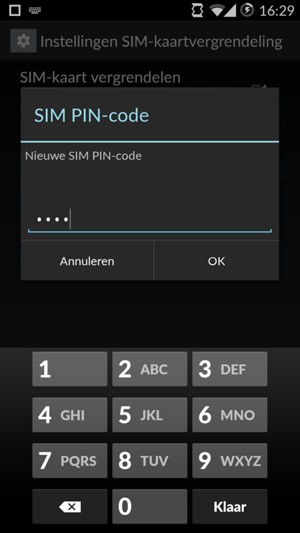
Nieuwe SIM PIN-code
Uw sim-pin is gewijzigd.
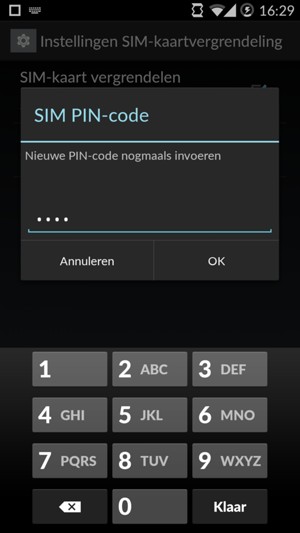
Bevestig nieuwe SIM PIN-code
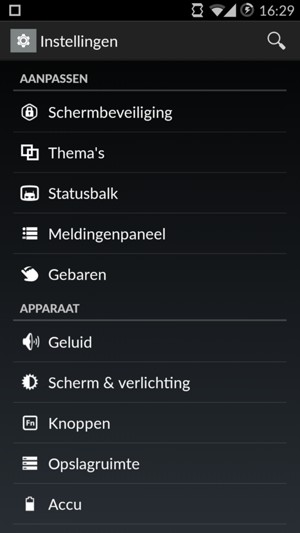
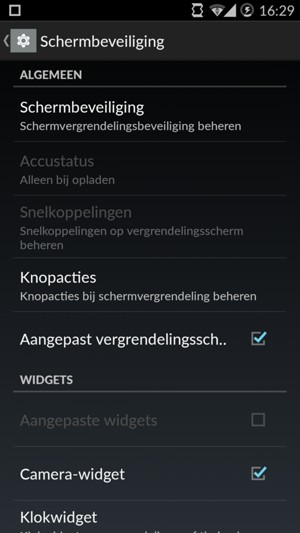
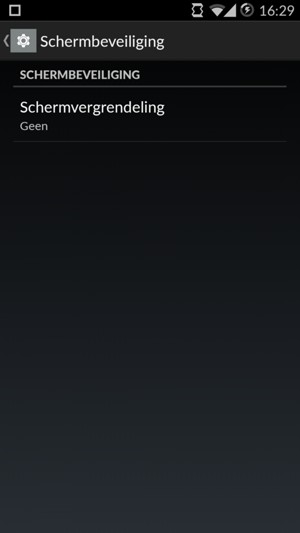
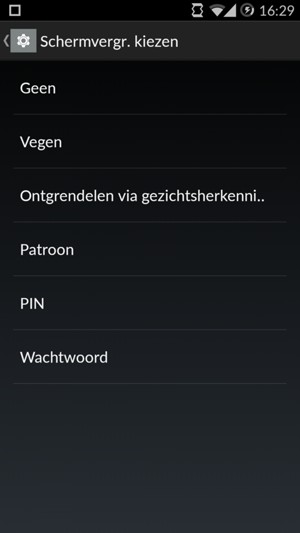
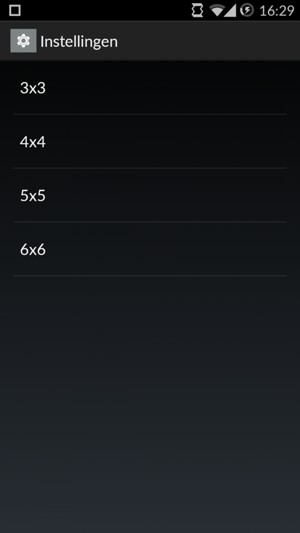
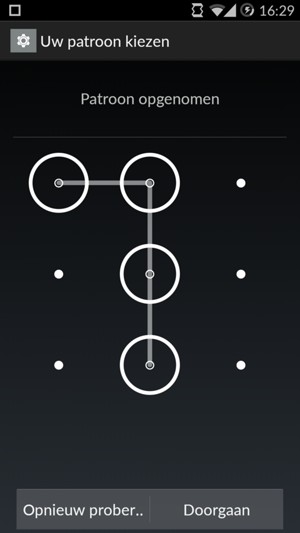
Uw telefoon is nu beveiligd met een schermvergrendeling.